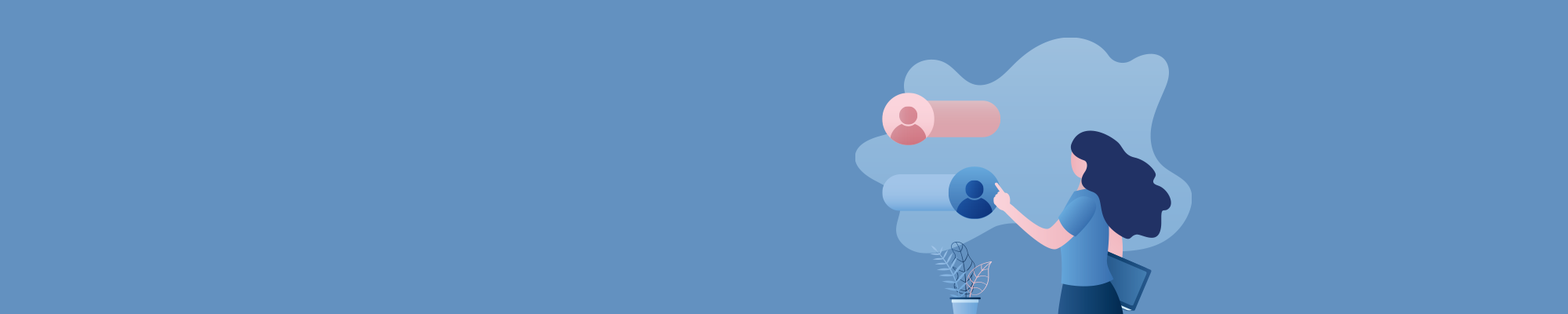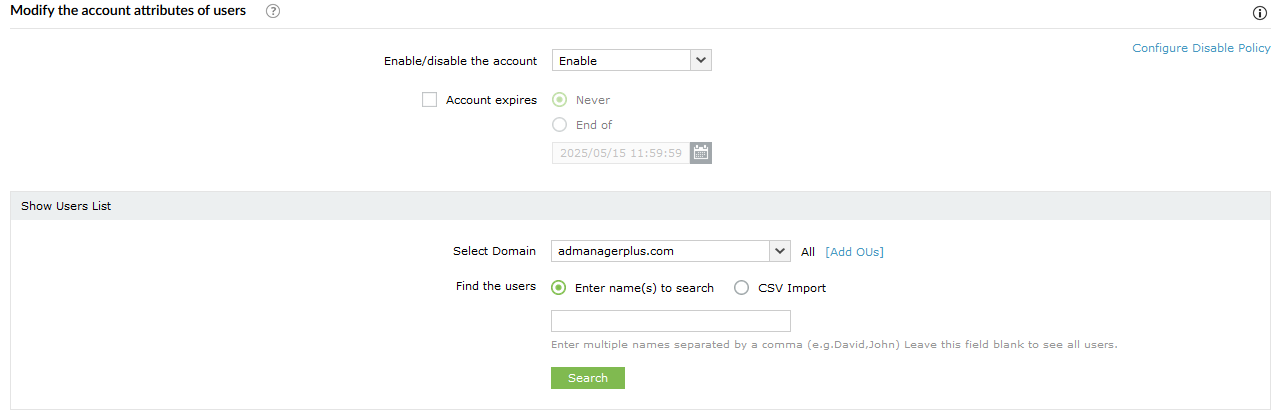Active-Directory-Tipp: So aktivieren Sie ein AD-Benutzerkonto – mit PowerShell oder ADManager Plus
Mit den richtigen PowerShell-Befehlen können Sie ein Active-Directory-Benutzerkonto schnell aktivieren – vorausgesetzt, Sie verfügen über die erforderlichen AD-Berechtigungen.
Allerdings erfordert die Arbeit mit PowerShell nicht nur ein Mindestmaß an Kenntnissen, sondern auch höchste Präzision. Bereits ein falsch gesetzter Bindestrich oder ein Tippfehler im LDAP-Namen des Benutzers können zu Fehlern führen. Je komplexer das Skript wird, etwa wenn mehrere Konten gleichzeitig aktiviert werden sollen, desto fehleranfälliger wird es.
Eine benutzerfreundliche Alternative zu PowerShell-Befehlen bieten AD-Management-Tools wie ADManager Plus von ManageEngine, mit denen IT-Administratoren AD-Konten für einen oder mehrere Benutzer mit wenigen Klicks aktivieren können – ganz ohne Skripting-Kenntnisse.
In diesem Tipp stellen wir Ihnen zwei Methoden vor, um ein Active-Directory-Benutzerkonto zu aktivieren:
ADManager Plus Live-Demo
Wir stellen Ihnen die Funktionen von ADManager Plus gerne in einer unserer regelmäßigen Live-Demos vor - kostenlos und unverbindlich!
So aktivieren Sie ein AD-Benutzerkonto mit PowerShell
- Stellen Sie sicher, dass Sie sowohl über die nötigen AD-Berechtigungen für diese Aktion als auch über die Berechtigung zum Ausführen von PowerShell-Skripten verfügen.
- Besorgen Sie sich die Benutzernamen des zu aktivierenden Benutzerkontos sowie ggf. andere erforderliche Attribute.
- Erstellen Sie das Skript mit dem Enable-ADAccount oder Set-ADUser cmdlet und führen Sie es in der PowerShell aus.
Einfaches Beispiel-Skript:
Enable-ADAccount -Identity “[username]”
oder
Set-ADUser -Identity "[username]" -Enabled $true
- Öffnen Sie Windows PowerShell mit administrativen Rechten und führen Sie das jeweilige Skript aus.
- Wiederholen Sie die Schritte ggf. für jeden weiteren Anwender.
Zusatztipp:
Falls Sie eine größere Anzahl an Benutzern gleichzeitig aktivieren möchten, können Sie eine CSV-Datei mit den Benutzernamen erstellen und dann folgendes Skript verwenden, um alle Konten in der Datei zu aktivieren. Stellen Sie sicher, dass die Benutzernamen in der CSV-Datei unter der Spalte „Username“ gespeichert sind (oder passen Sie das Beispiel-Skript entsprechend an).
Beispiel-Skript:
# Importieren der CSV-Datei mit Benutzernamen
$users = Import-Csv -Path "C:\Pfad\Benutzernamen-aktivieren.csv"
# Aktivieren jedes Benutzers
foreach ($user in $users) {
Enable-ADAccount -Identity $user.Username
}
Einschränkungen bei der Aktivierung von AD-Benutzerkonten mit PowerShell:
- AD-Benutzerkonten können nur mit PowerShell aktiviert werden, wenn die notwendigen Berechtigungen im Active Directory vorliegen.
Fehlen diese, schlägt der Vorgang fehl. - Das Skript muss korrekt eingegeben werden – Tippfehler können zu Fehlern führen.
- PowerShell erfordert fundierte Scripting-Kenntnisse, und Fehler können – im schlimmsten Fall - schwerwiegende Auswirkungen auf die AD-Verwaltung haben.
So aktivieren Sie ein AD-Benutzerkonto / mehrere AD-Benutzerkonten mit ADManager Plus
- Melden Sie sich bei ADManager Plus an und gehen Sie auf dem Reiter „Management“ zu Benutzermanagement > Benutzer aktivieren/deaktivieren.
- Wählen Sie „Aktivieren“ im Drop-down-Menü aus.
- Falls gewünscht, können Sie ein Ablaufdatum für die Benutzerkonten festlegen, indem Sie „Kontoablauf“ aktivieren und ein Datum eingeben.
- Geben Sie die Domäne und die Namen der zu aktivierenden Benutzerkonten ein. Wenn Sie keinen Benutzernamen eingeben und auf „Suchen“ klicken, wird eine Liste mit allen Benutzern in der gewählten Domäne angezeigt. Wählen Sie die gewünschten Benutzerkonten aus.
Klicken Sie auf „Anwenden“.
Tipp:
Statt die Benutzerkonten in ADManager Plus auszuwählen, können Sie auch eine CSV-Datei mit den zu aktivierenden Benutzerkonten verwenden. Klicken Sie dazu bei „Benutzer finden“ auf „CSV-Import“, wählen Sie die CSV-Datei aus und klicken Sie auf „Los“.
Vorteile beim Aktivieren von Benutzerkonten mit ADManager Plus
- Keine Scripting-Kenntnisse erforderlich: Während bei PowerShell Skripting-Kenntnisse erforderlich sind, lassen sich Benutzerkonten und andere AD-Objekte über die Benutzeroberfläche von ADManager Plus per Mausklick verwalten.
- Fehlerminimierung: Tippfehler oder fehlende Berechtigungen können in PowerShell zu Problemen führen. Da in ADManager Plus keine Skripte erforderlich sind, werden potentielle Fehlerquellen minimiert.
- Massenaktivierung: In ADManager Plus können einzelne oder viele AD-Konten gleichzeitig aktiviert werden, ohne dass ein Skript angepasst werden muss.
Über ADManager Plus
ManageEngine ADManager Plus ist eine Identity-Governance- & -Administration(IGA)-Lösung, die IT-Administratoren bei der Verwaltung und Berichterstellung für Active Directory, Microsoft 365, Exchange und Google Workspace unterstützt. Sie vereinfacht und automatisiert u. a. zahlreiche AD-Routineaufgaben, wie das Erstellen, Konfigurieren oder Ändern mehrerer Benutzerkonten in einem Arbeitsschritt oder das Management von Gruppen und Computern.